
İçindekiler:
- Yazar John Day [email protected].
- Public 2024-01-30 13:19.
- Son düzenleme 2025-01-23 15:13.

Raspberry Pi'niz ile Robot Buggy yapmak çok kolay olduğu için prosedürü takip etmeniz önemli olacaktır.
Ele alacağım konular şunlardır:
- Bu fikri nereden buldum ve herhangi bir değişiklik (bağlantılar sağlanacaktır)
- Malzemeler
- Adım Adım prosedür (Fotoğraflar sağlanacaktır)
- Robot Buggy'nin Çalışmasının Son Videosu
Adım 1: Fikrimi Nereden Aldım

Fikrimi Raspberry Pi proje web sitesinden aldım. Temelde bana yardımcı olması için bu web sitesindeki adımları kullandım. Bakmak isterseniz link burada:
projects.raspberrypi.org/en/
Web sitesindeki adımlar oldukça karmaşıktır, bu yüzden size bu talimattaki adımları göstereceğim. Başlayalım!
Adım 2: Adım 1: Motorunuzu Ayarlayın

İlk adım temelde en kolay olanıdır. Tek yapmanız gereken erkek ve dişi kabloları ayırmak için tel motorlarınızı bağlamak. Sadece resme bakın.
Adım 3: Adım 2: Kablolarınızı H-Bridge'inize Bağlayın
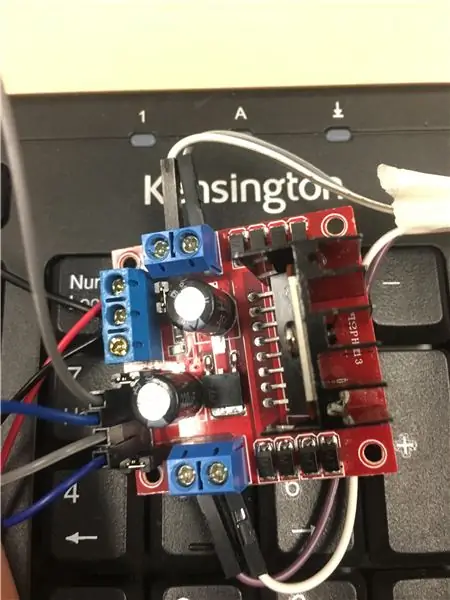
Tellerinizi yanlardaki H köprüsüne bağlamanız gerekir. Bu adımda kablolarınızı koyacağınız vidayı gevşetmek için bir tornavidaya ihtiyacınız olacak. Sadece resme bakın. (Her iki tarafında 2 port bulunan kenarlara taktığınızdan emin olun).
Adım 4: Adım 3: H köprüsünde Dişi Tellere Erkek Ekleme
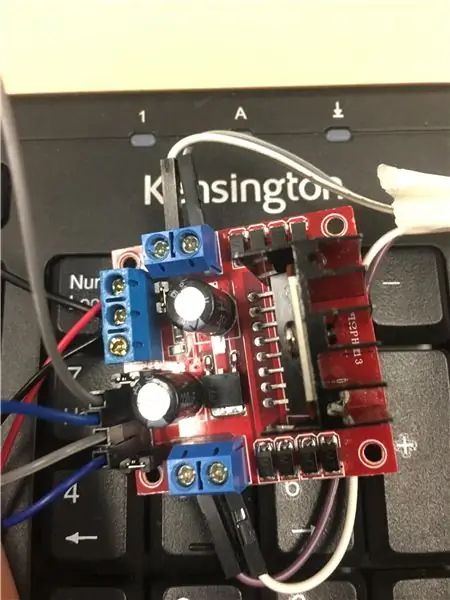
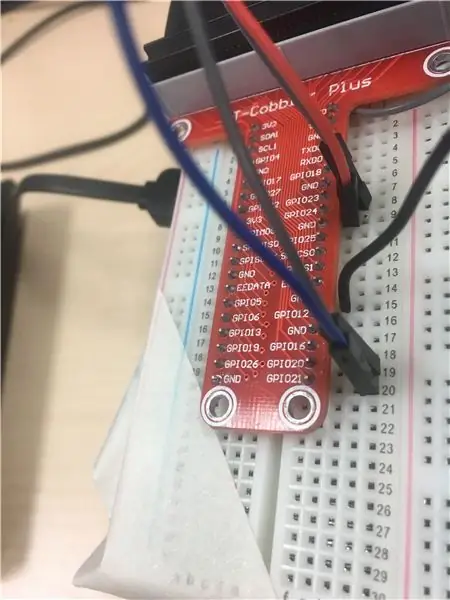
Pimlere erkek-dişi teller eklemeniz gerekecek. Bundan sonra, bu kabloları GPIO pinlerine bağlamanız gerekecek. Bundan sonra, bir pil konektöründen H-Bridge'inize toprak ve güç ekleyeceksiniz. Bu böyle bir şeye benzemelidir. Aynı bağlantı noktasına başka bir toprak daha ekleyeceksiniz ancak bu kablo breadboard'unuzda toprağa gidecek. Yani biri breadboard'unuzdan diğeri pil konektöründen olmak üzere 2 topraklama kablosu vardır.
Adım 5: Adım 5: Kodla Bağlanın
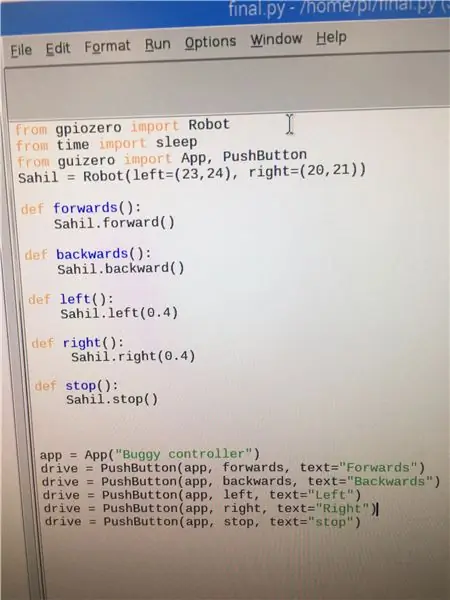
Yukarıdaki resimden kodlamayı kopyalayın. Breadboard'u pi'nize bağlamanız gerekecek. Bunu yaptıktan sonra, monitörünüze bağlanan kabloları istemiyorsanız VNC görüntüleyici ve bir pil takımı kullanmanız gerekecektir. Ancak şimdilik yukarıdaki kodu kopyalayın. Bir sonraki adımda VNC görüntüleyiciyi açıklayacağım.
Adım 6: Adım 6: Buggy'yi Bir Cihazda Kontrol Edin
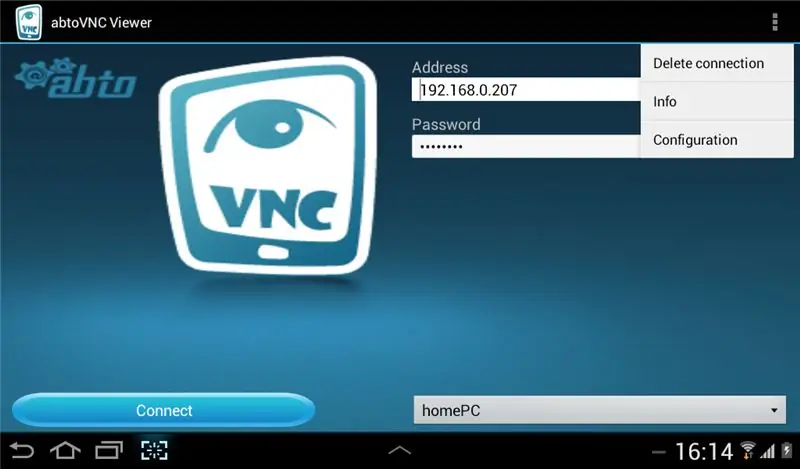
Buggy'yi telefonunuzdan da kontrol edebilirsiniz. Sadece VNC görüntüleyiciyi indirin. Bilgisayarınızdan sudo "hostname -I" komutunu yazacaksınız. Oradan bir IP adresi alacaksınız, ardından bu adresi telefonunuza gireceksiniz. Aynen böyle, sizi rahatsız edecek ekstra kablolar olmadan bilgisayarınızdan telefonunuza kadar her şeye erişebileceksiniz. Yine de bir güç paketine ihtiyacınız olacak.
7. Adım: 6. Adım: Video
İşte Robot Buggy'nin çalıştığı bir video. Daha ilginç görünmesi için breadboard'unuza LED'ler gibi ekstra bileşenler ekleyebilirsiniz!
Önerilen:
Robot Buggy Projesi: 3 Adım

Robot Buggy Projesi: Bu proje için ihtiyacınız olacak: Ahududu Pi 3 Motorlu ve tekerlekli Buggy Şasi 9 Volt PilTel sıyırıcılarVidalı tornavidaTel veya jumper kablolarıKüçük Breadboard1 kırmızı LED1 mavi LEDT-CobblerH BridgeTape2 330 RezistörGüç Paketi
Rpi Kullanarak Çizgi İzleyen Robot Nasıl Yapılır 3: 8 Adım

Rpi 3 Kullanarak Çizgi Takip Eden Robot Nasıl Yapılır: Bu eğitimde, çizgi izleyen bir robot arabası yapmayı öğreneceksiniz, böylece bir parkurda kolaylıkla vızıldayabilir
RedCat Gen7 için Rock Buggy Body: 9 Adım (Resimlerle)

RedCat Gen7 için Rock Buggy Body: Inspiration3D Printing aksesuarları ve hatta tüm gövdeler, RC topluluğu arasında, özellikle RC Crawlers türünde çok popülerdir. Ben ve başkaları her türlü ücretsiz projeyi yayınladık, ancak duyulmamış olan şey üreticilerin serbest bırakması
Lady Buggy, WiFi Sürümü: 5 Adım (Resimlerle)

Lady Buggy, WiFi Sürümü: "Lady Buggy"; "Buggy" tarzında bir bayan böcektir; Yaşları 2 ile 2 yaş arasındaki torunlarımız için tasarladım, 2 yaş + olarak bırakacağım
Ipod Touch Buggy Dock: 4 Adım

Ipod Touch Buggy Dock: Bu sadece bir ipod touch dock'tur, gerçekten her şeye sığabilir ve evet K'nex'ten yapılmıştır ama hiçbir şeyin çizilmemesi için dolgu ekledim, böylece güvenli
